Aplikace Outlook 2013 umožňuje v režimu Pošta nastavit různým způsobem uspořádání a řazení zpráv ve složkách.
NahoruZobrazování a uspořádání zpráv
Nejčastějším způsobem nastavení zobrazování zpráv ve složkách je uspořádání v podobě tabulkového seznamu, ve kterém každá zpráva představuje jeden řádek.
Podoba tabulkového seznamu je určena základním nastavením nebo vaší úpravou tohoto nastavení.
Zprávy v tabulce se zobrazují seskupeny podle nastavených kritérií, přičemž všechny skupiny jsou rozbalené. To signalizují symboly trojúhelníčků v seznamu. Klepnutím na tento symbol můžete skupinu sbalit a trojúhelníček se natočí a zbělá.

Zprávy můžete v tabulce také různým způsobem řadit. K tomu slouží tlačítka se šipkami v pravé části záhlaví tabulky (šipka dolů – řazení sestupné, šipka nahoru – řazení vzestupné).
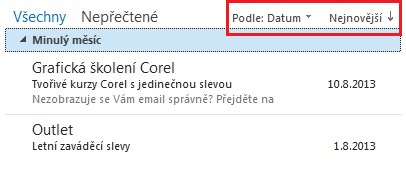
Prohlédněte si zobrazení složky Doručená pošta. Zprávy jsou zde uspořádány podle data doručení, a to tak, že nejnovější zpráva je nahoře.
Jak je zřejmé, položky jsou v této složce seskupeny podle data do skupin Dnes, Včera, podle dalších dnů v týdnu a dále Minulý týden atd., Minulý měsíc, případně Starší – podle toho, za jaké období ve složce zprávy uchováváte.
Kromě řazení podle data můžete v záhlaví tabulky zvolit uspořádání podle důležitosti, ikony, příloh, podle odesílatele, předmětu, velikosti a stavu příznaku (kliknutím na ikonku Podle: Datum). Jinou možností nastavení zobrazení složky je vybrat si z galerie na kartě ZOBRAZENÍ ve skupině Uspořádání. Zobrazte zprávy podle odesílatele – Od:

Toto zobrazení vám zprávy upraví tak, že si budete moci prohlížet po skupinách zprávy od jednotlivých odesílatelů. Tím se lze soustředit pouze na korespondenci s daným člověkem a především na posloupnost jednotlivých zpráv.
Všimněte si, že u vytvořených skupin jsou opět trojúhelníčky, které vyjadřují to, že daná skupina je sbalená či rozbalená.

Pokud chcete vše opět vrátit do původního vzhledu, stačí, když v galerie na kartě ZOBRAZENÍ ve skupině Uspořádání klepnete na položku Datum.
Pokud byste chtěli, aby se položky tabulky vůbec nezobrazovaly ve skupinách, tak klikněte na kartě ZOBRAZENÍ ve skupině Aktuální zobrazení na tlačítko Nastavení zobrazení a následně na tlačítko Seskupit podle. Pokud zrušíte zaškrtnutí u volby Automaticky seskupit podle uspořádání, tak se položky nebudou zobrazovat ve skupinách.
Nastavený způsob zobrazení můžete upřesnit pomocí dalších nástrojů na kartě ZOBRAZENÍ. Pomocí tlačítka Změnit zobrazení ve skupině Aktuální zobrazení si lze vybrat ze tří základních zobrazení:
- Kompaktní – výchozí způsob zobrazení, u zprávy jsou uvedeny pouze základní údaje ve…